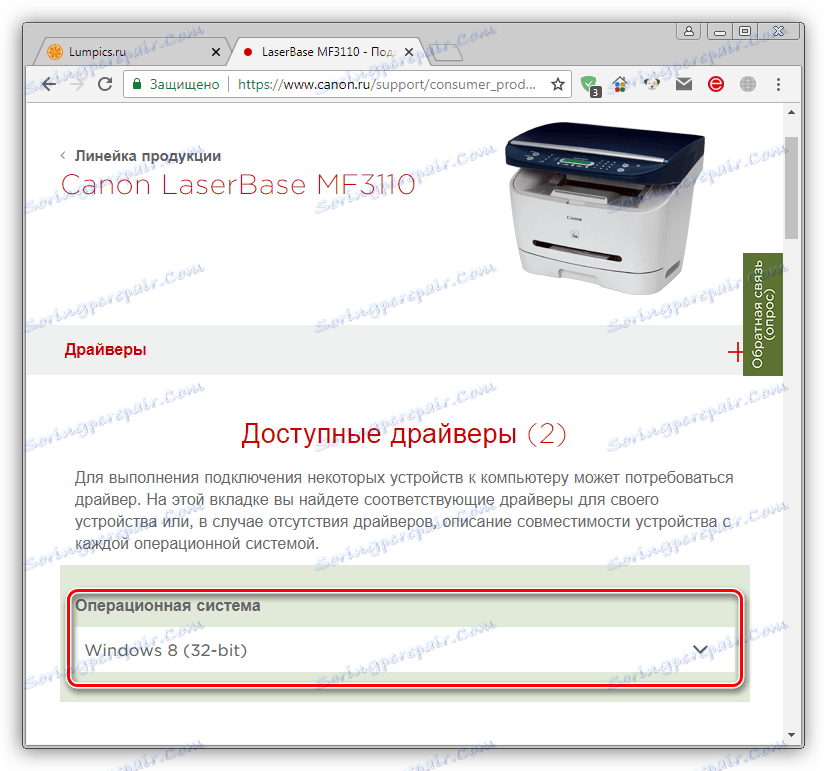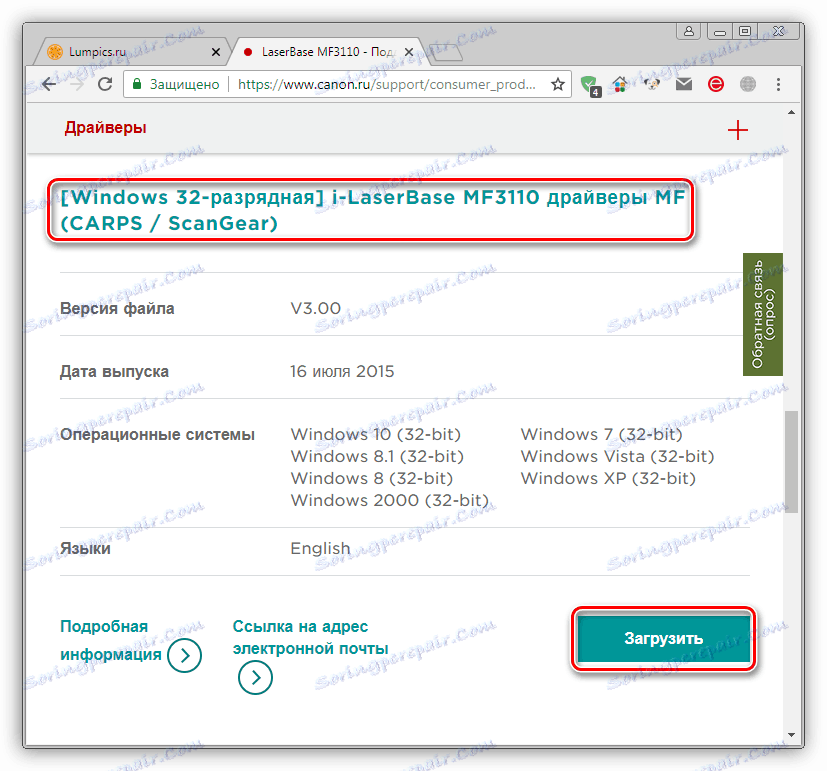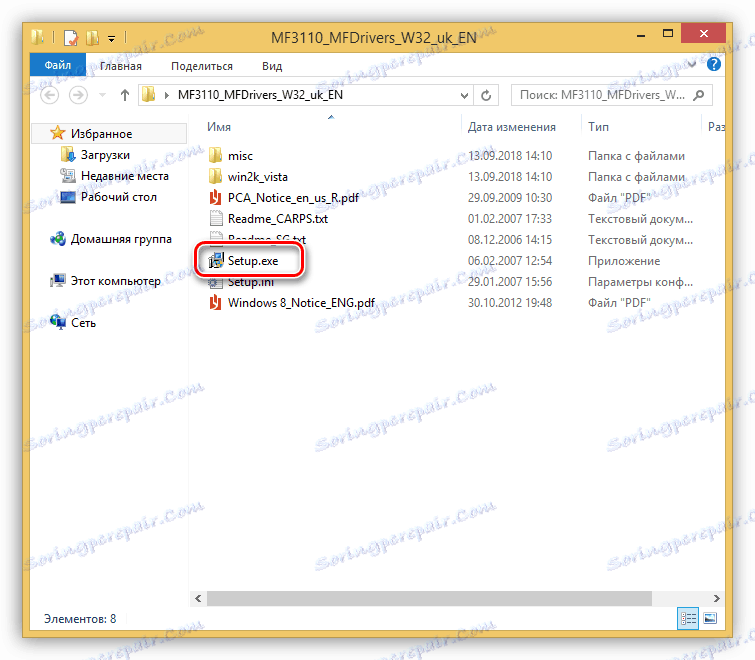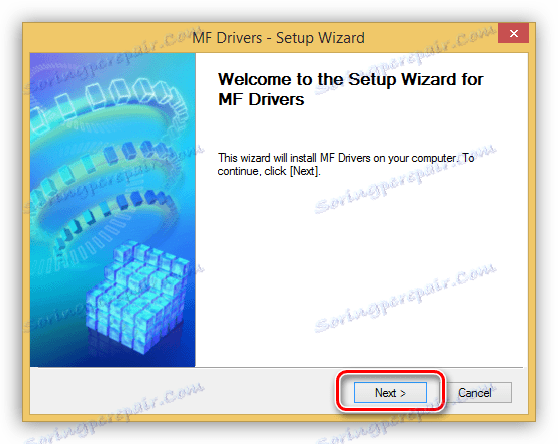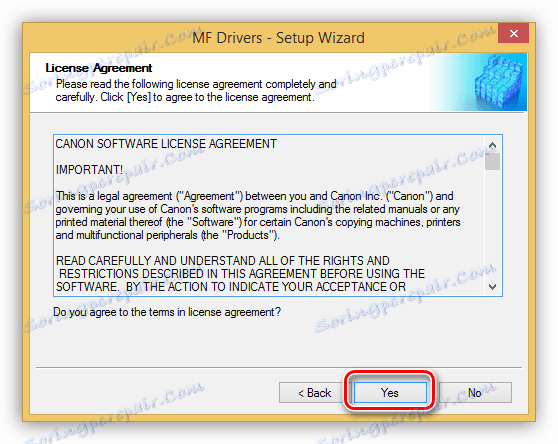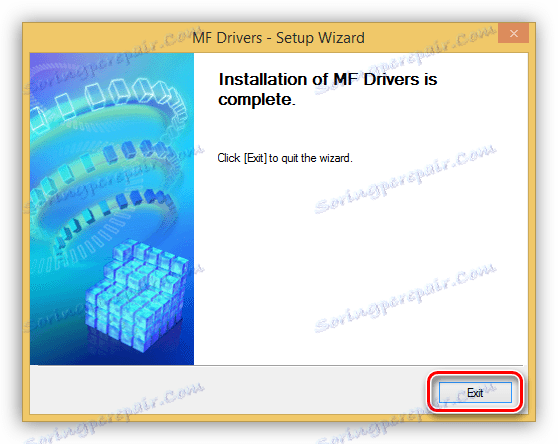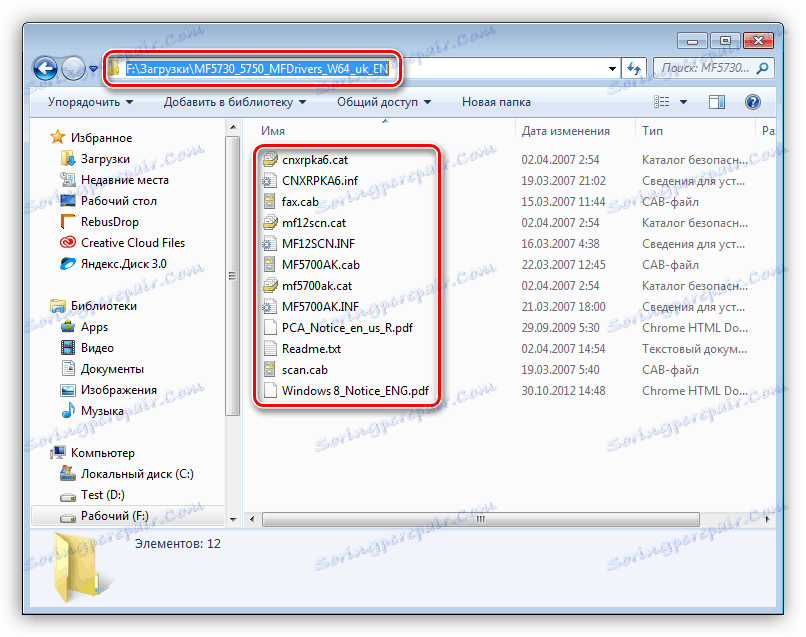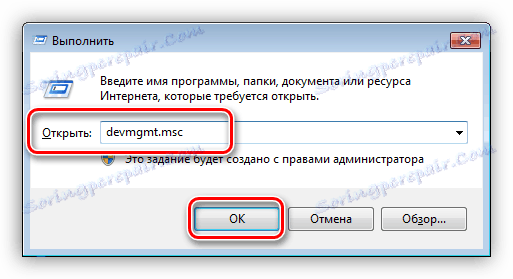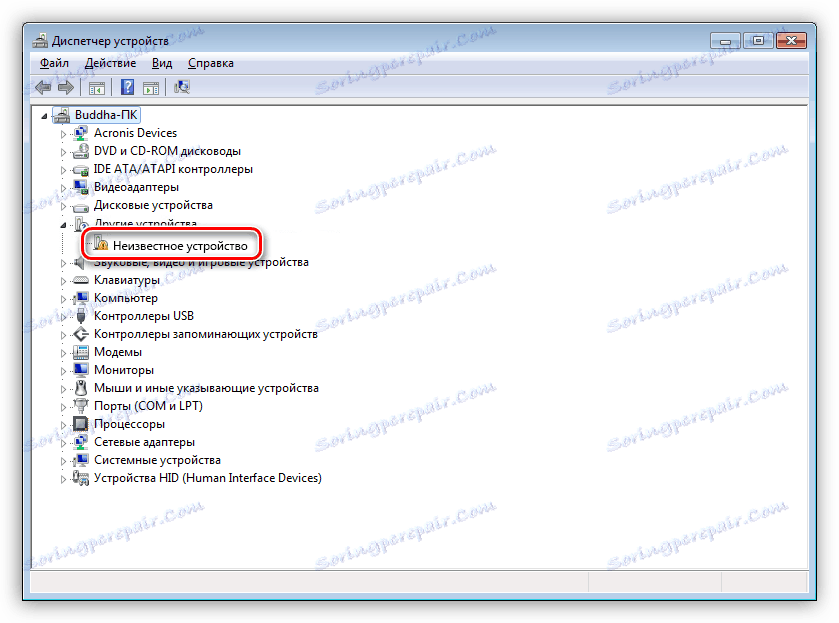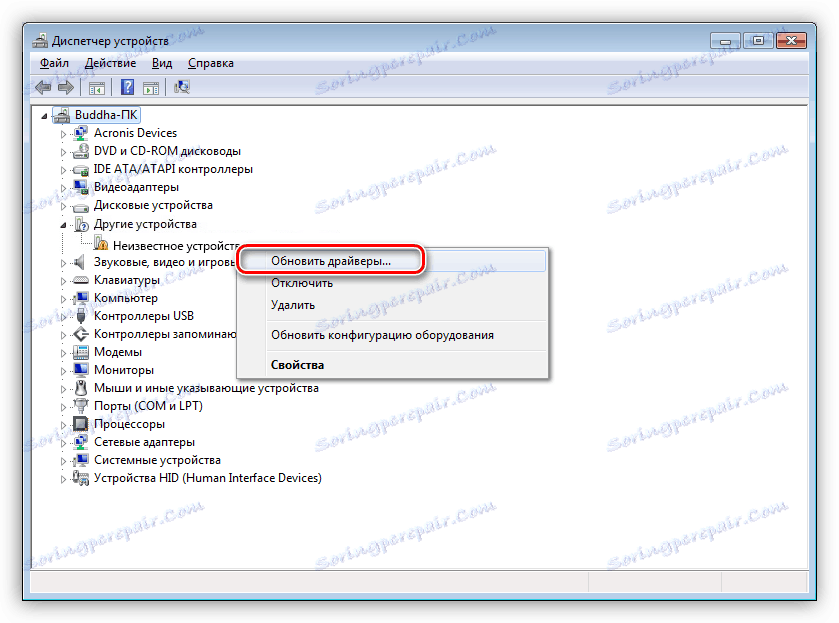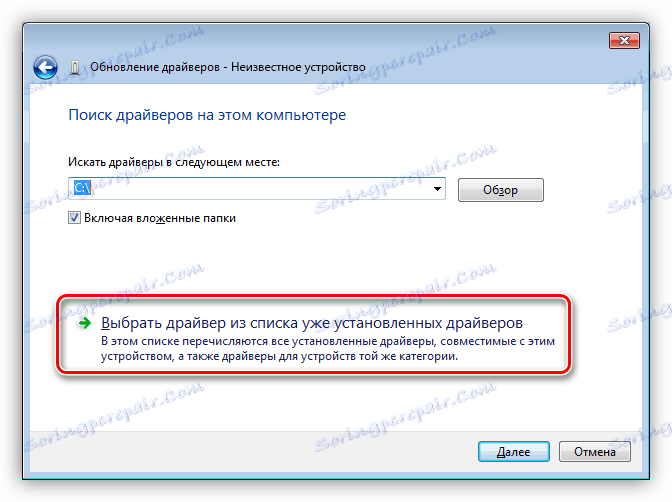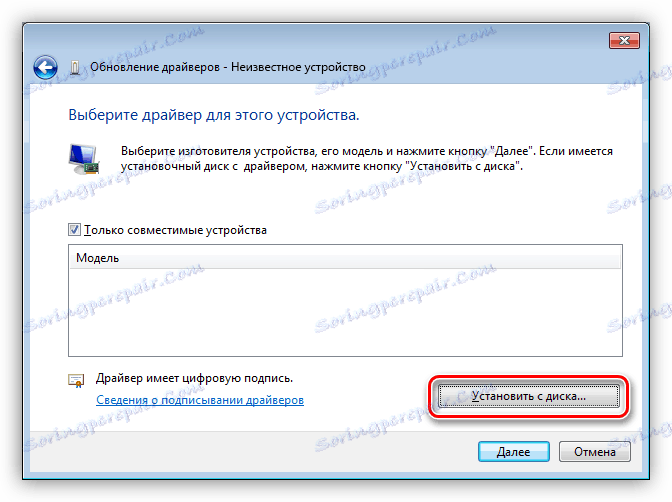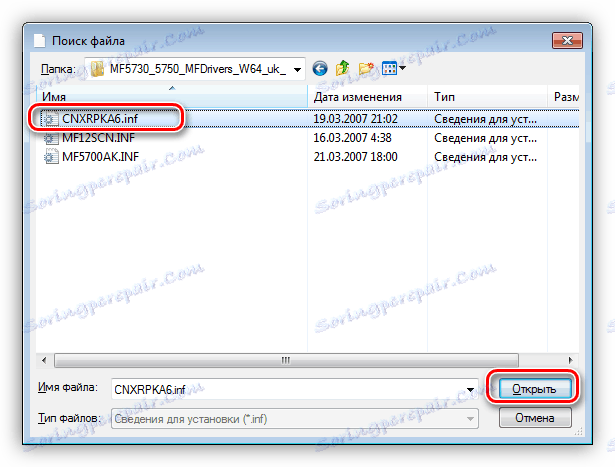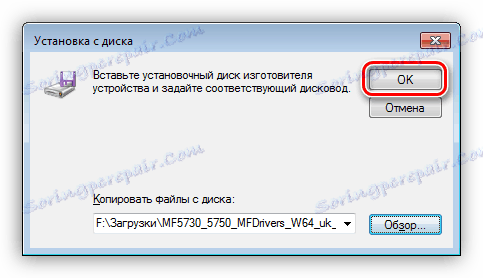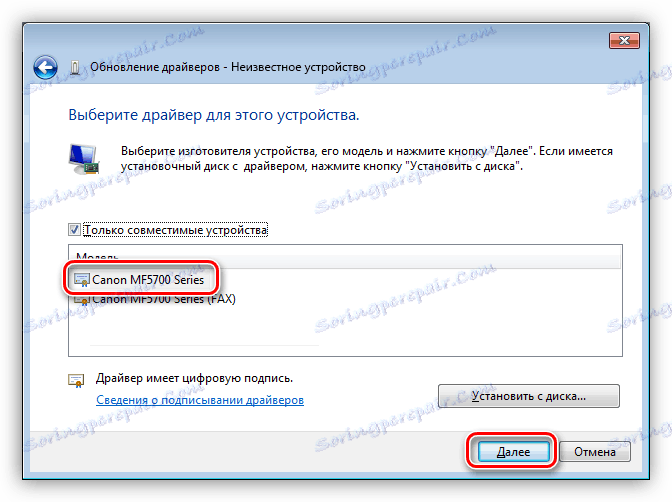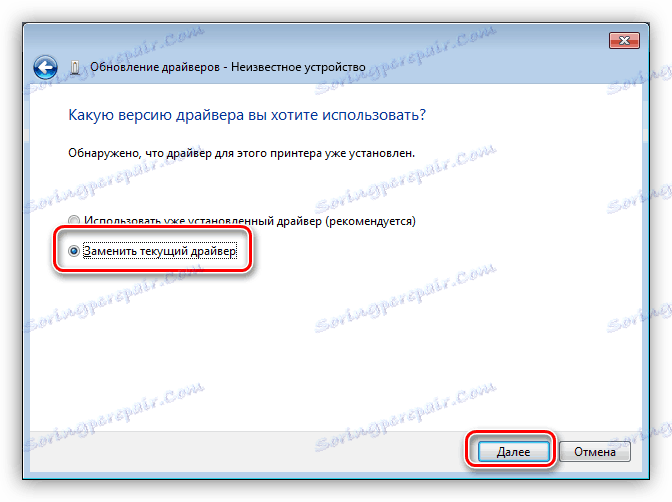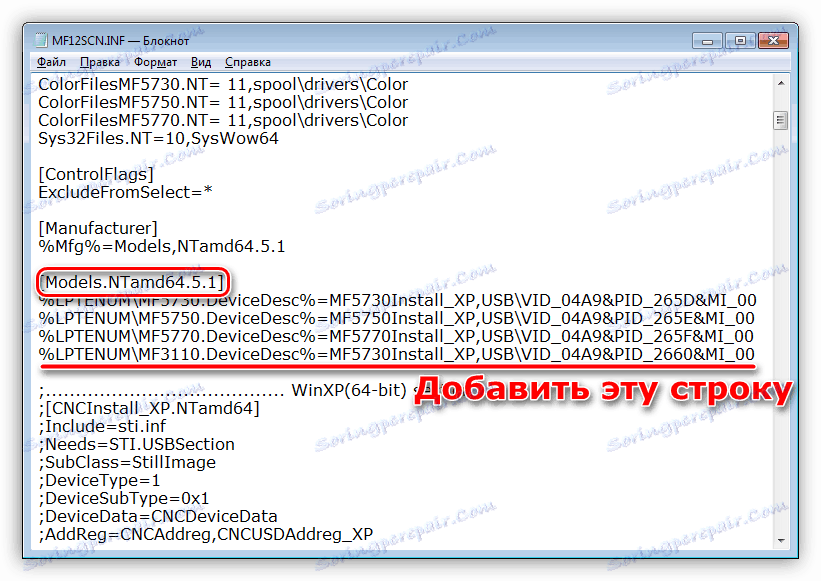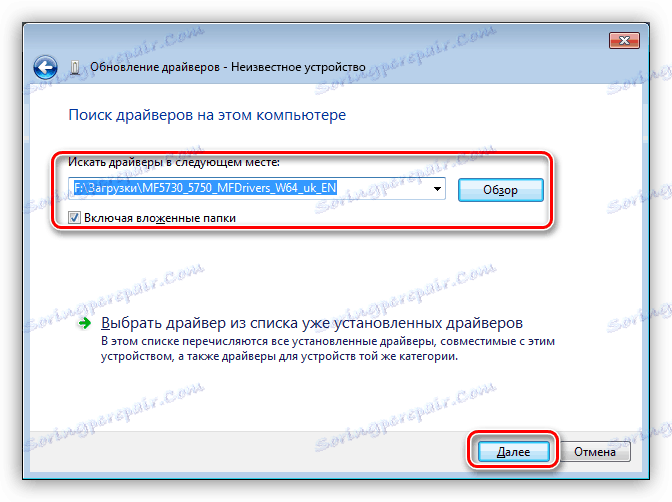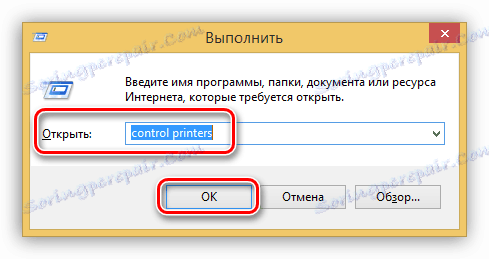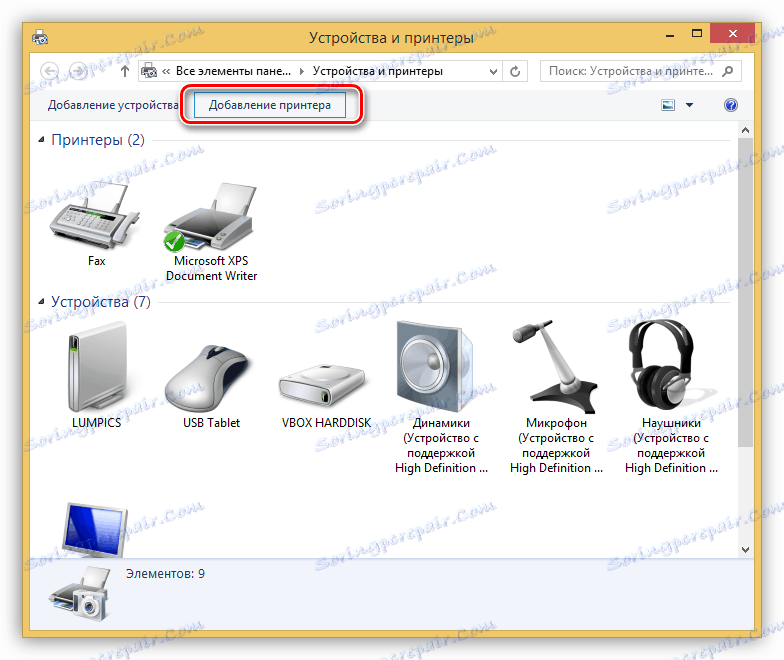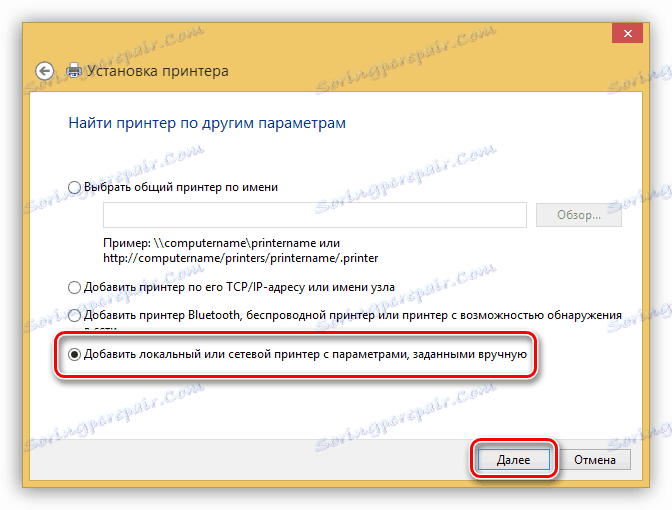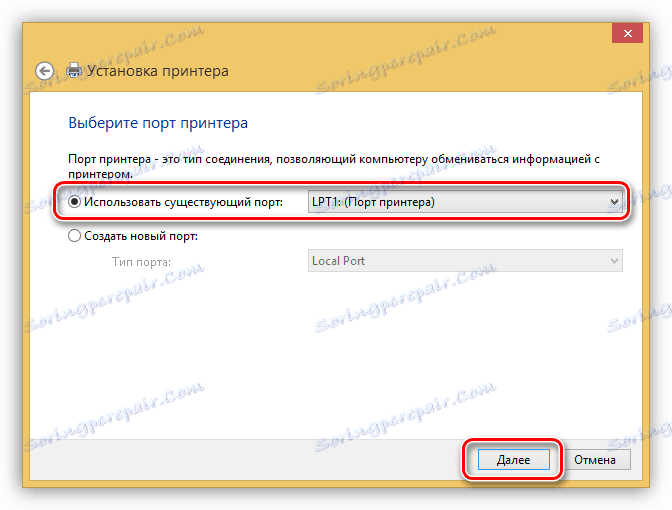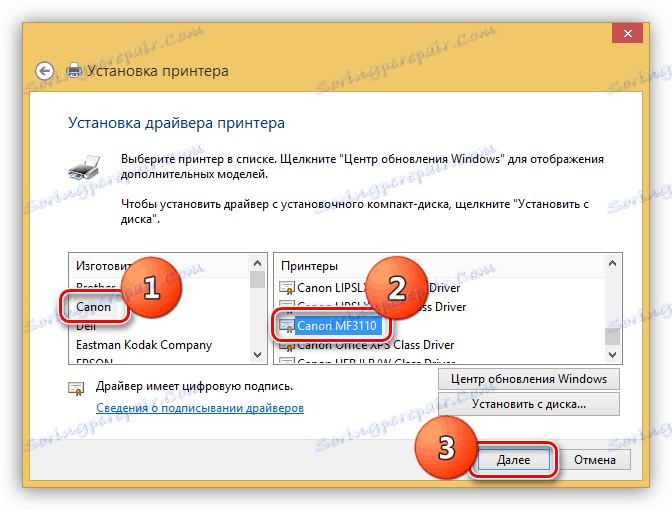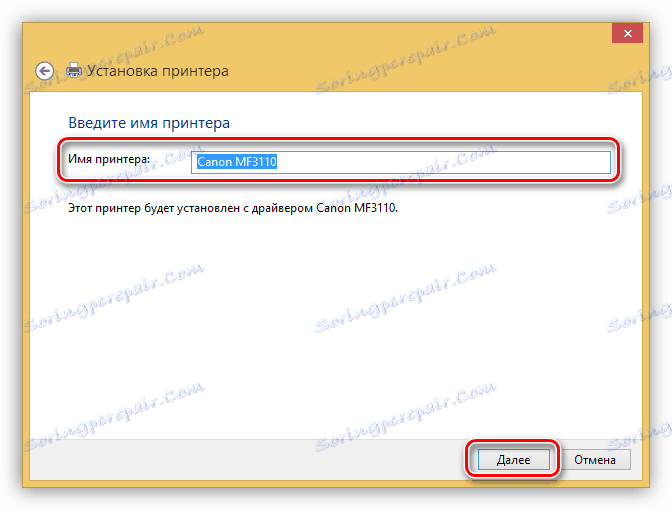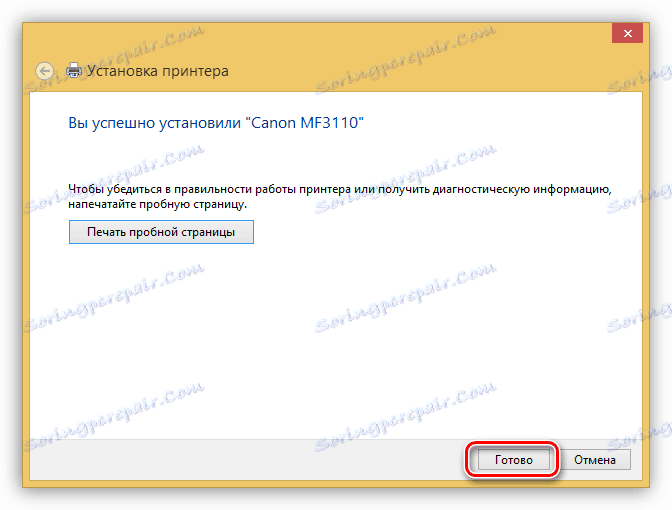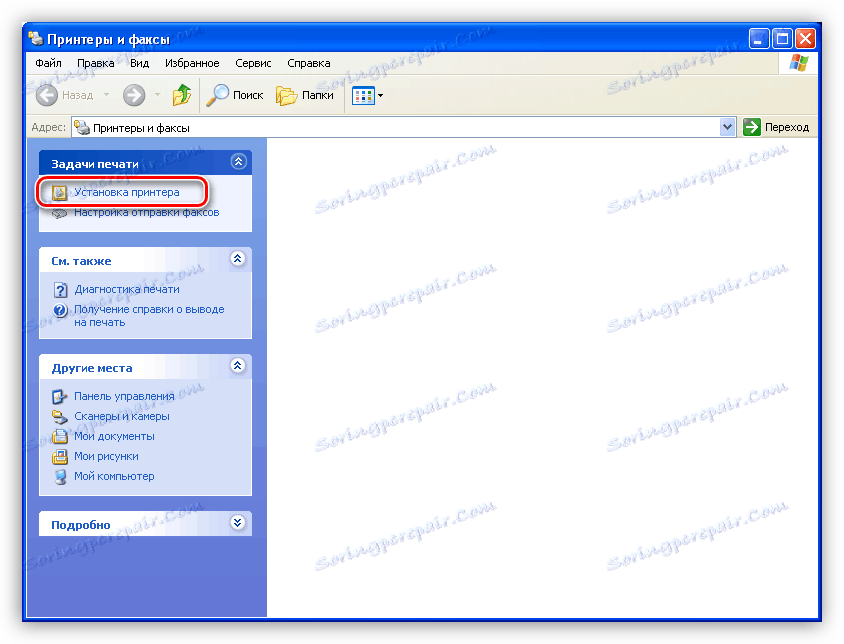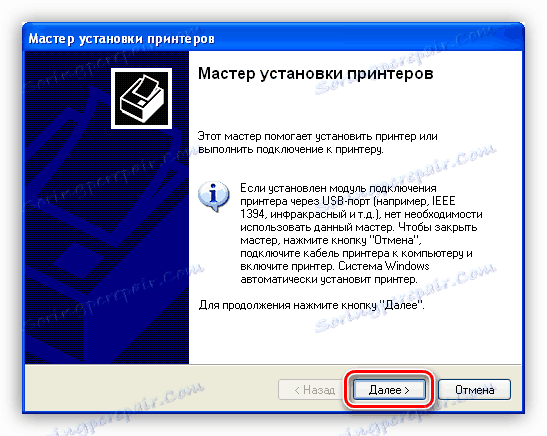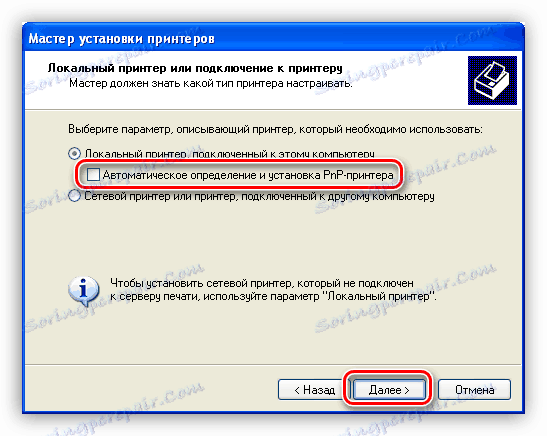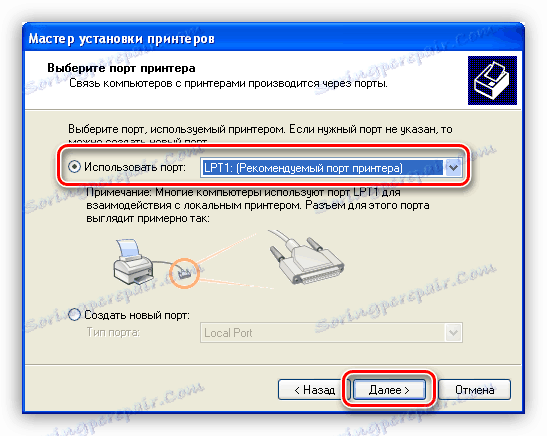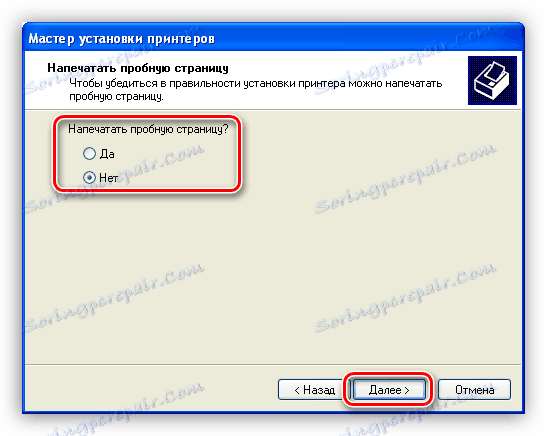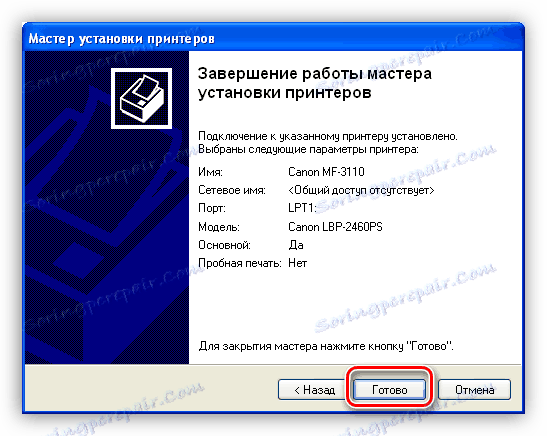Преузмите и инсталирајте управљачке програме за штампач Цанон МФ 3110
Возачи су софтвер без којег уређај који је повезан са рачунаром неће радити. У овом чланку ћемо причати о томе како пронаћи и инсталирати управљачки програм за Цанон МФ3110 МФП.
Садржај
Преузмите и инсталирајте управљачки програм Цанон МФ3110
Можете тражити драјвер потребан за МФП на званичној страници компаније Цанон, контактирање специјализованих програма за помоћ, као и коришћење могућности самог оперативног система. Инсталација се врши и ручно иу аутоматском режиму.
Метод 1: Службена веб страница компаније Цанон
Многофункционални уређај о којем данас говоримо је толико застарио да су основни покретачи за њега доступни само за к86 (32-битне) системе. На пример, за Виндовс 7 к64, листа расположивог софтвера је празна. Ако је ваш оперативни систем широк 64-битни, мораћете да користите датотеке намењене другом моделу штампача. Затим погледамо обе опције.
Цанон службена страница за подршку
Виндовс 32 бит
- Идите на страницу и изаберите свој систем (32-битни) на листи.
![Избор оперативног система приликом преузимања управљачких програма за штампач Цанон МФ3110 са званичног сајта произвођача]()
- Учитајте управљачки програм и-ЛасерБасе МФ3110 .
![Преузмите управљачки програм за штампач Цанон МФ3110 са званичне интернет странице произвођача]()
- Пренесени инсталирани програм пребацујемо на радну површину и покренемо је двокликом, након чега се аутоматски распакује у исту фасциклу. Фасцикла ће се аутоматски креирати.
![Покретање декомпресије датотеке за управљачки програм за Цанон МФ3110 штампач у оперативном систему Виндовс 8]()
- Отворите фасциклу и двапут кликните на датотеку Сетуп.еке .
![Инсталација инсталације управљачких програма за Цанон МФ3110 штампач у оперативном систему Виндовс 8]()
- У почетном прозору инсталатера кликните на "Нект" .
![Почните да инсталирате инсталацију управљачког програма за штампач Цанон МФ3110 у оперативном систему Виндовс 8]()
- Слажемо се са условима лиценце кликом на дугме "Да" .
![Прихватање уговора о лиценци приликом инсталирања управљачког програма за Цанон МФ3110 штампач у оперативном систему Виндовс 8]()
- Затворите прозор инсталације помоћу дугмета "Екит" .
![Завршетак инсталације управљачког програма за Цанон МФ3110 штампач у оперативном систему Виндовс 8]()
Виндовс 64 бит
Као што смо рекли изнад, на званичној веб локацији нема управљачких програма за МФ3110, па ћемо наћи и преузети пакет за штампаче серије МФ5700. Приликом избора датотеке за преузимање, обратите пажњу на верзију и капацитет система. Ако их је локација погрешно идентификовала, онда изаберите своју опцију на падајућој листи.
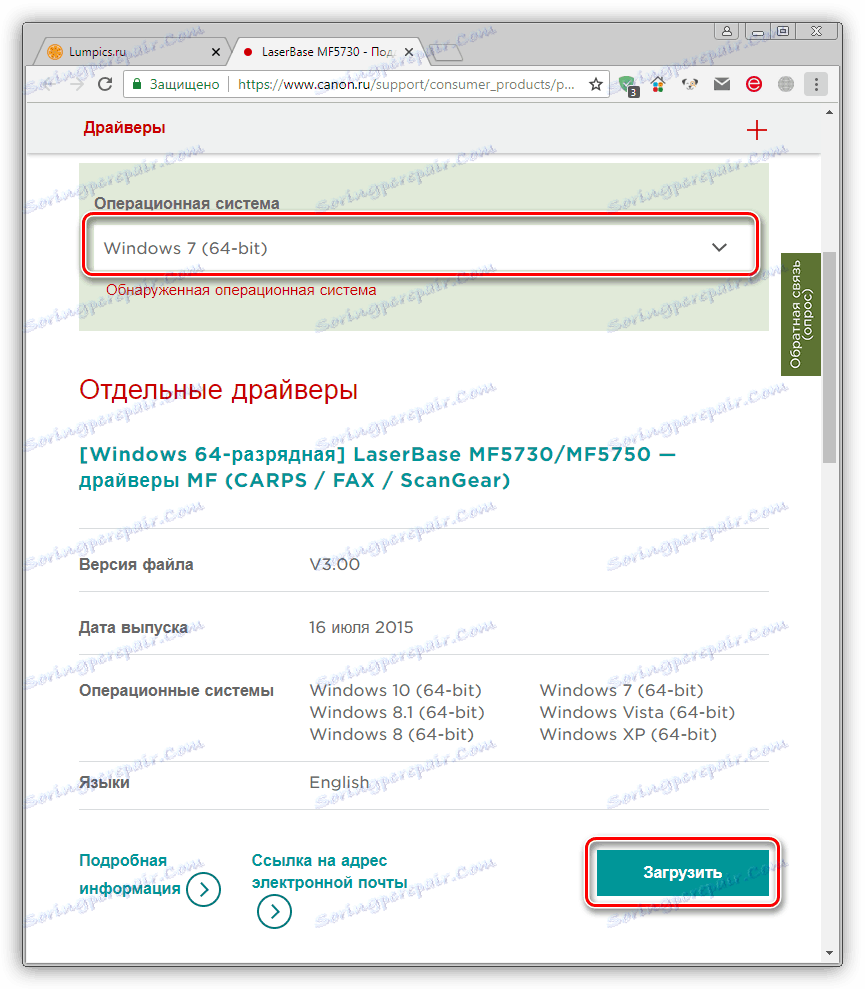
Преузмите управљачке програме за МФ5700
Имајте на уму да ће инсталирање софтвера на овај начин на 64-битним Вин 10 и 8 захтијевати онемогућавање верификације потписа управљачког програма.
Више детаља: Онемогућите верификацију дигиталног потписа возача
- Пре свега, потребно је распаковати пакет у било којој фасцикли на рачунару. Ово се може урадити помоћу архивера 7-зип .
![Распакивање датотека управљачког програма за Цанон МФ3110 штампач у оперативном систему Виндовс 7]()
- Повезујемо штампач са рачунаром и идемо у "Управљач уређајима" из менија "Покрени" ( Вин + Р ).
devmgmt.msc![Отварање управитеља уређаја из линије Рун у оперативном систему Виндовс 7]()
- Тражимо уређај, близу кога се налази икона са жутим троуглом. Може се назвати, као наш модел ( МФ3110 ) или имати назив "Непознати уређај" .
![Потражите непознат уређај у Виндовс 7 Девице Манагер]()
- Кликните на име ПЦМ-а и наставите да ажурирате управљачке програме.
![Идите на ажурирање управљачких програма за непознат уређај у Виндовс 7 Девице Манагер]()
- Изаберите опцију за претраживање датотека на рачунару.
![Идите на претраживање управљачког програма Цанон МФ3110 на рачунарским дисковима у оперативном систему Виндовс 7]()
- Затим идите на листу већ инсталираних пакета.
![Идите на претраживање управљачког програма Цанон МФ3110 на листи инсталираних управљачких програма у оперативном систему Виндовс 7]()
- Кликните на дугме "Инсталирај са диска" .
![Прелазак на инсталацију управљачког програма за Цанон МФ3110 штампач са диска у оперативном систему Виндовс 7]()
- Кликните на "Преглед" .
![Претраживање управљачког програма за Цанон МФ3110 штампач на рачунарским дисковима у оперативном систему Виндовс 7]()
Налазимо нашу мапу у којој смо распаковали архиву и одаберите датотеку ЦНКСРПКА6.инф .
![Отварање информационог фајла возача за Цанон МФ3110 Принтер у оперативном систему Виндовс 7]()
Кликните ОК .
![Завршетак претраге возача за Цанон МФ3110 штампач на рачунарским дисковима у оперативном систему Виндовс 7]()
- Изаберите први управљачки програм без регистра "ФАКС" и наставите.
![Избор управљачког програма за штампач Цанон МФ3110 на листи софтвера у оперативном систему Виндовс 7]()
- Ако систем приказује прозор са опцијама инсталације, онда изаберите замјену и кликните на "Нект". Чекамо да се инсталација заврши.
![Избор опције за инсталацију управљачког програма за Цанон МФ3110 штампач са заменом постојећег софтвера у оперативном систему Виндовс 7]()
Да бисте инсталирали управљачки програм за скенер, морате унети комад кода у датотеку МФ12СЦН.ИНФ , који се налази у фасцикли са непотрошеним драјвером.
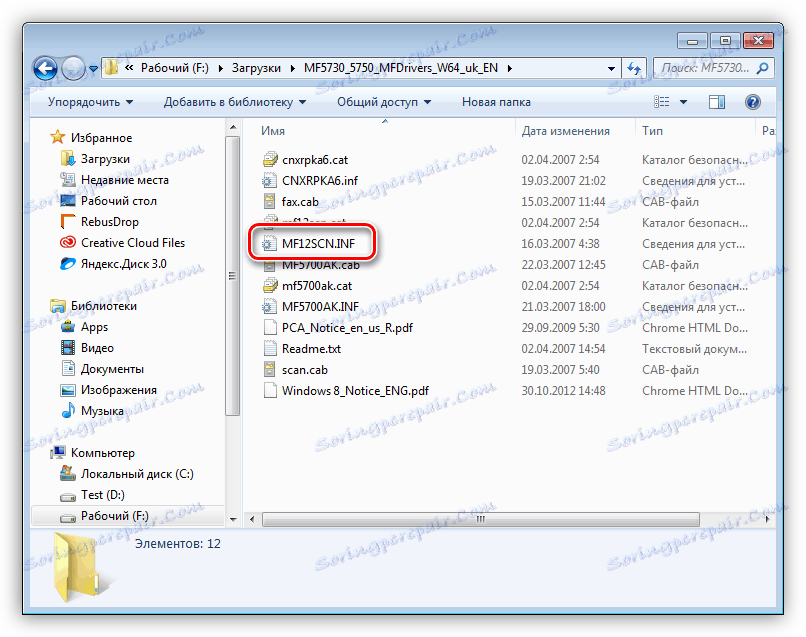
- Отворите датотеку двоструким кликом и потражите одељак под називом "[Моделс.НТамд64.5.1]" . Додамо наш код на крај блока.
%LPTENUMMF3110.DeviceDesc%=MF5730Install_XP,USBVID_04A9&PID_2660&MI_00![Додавање линије кода у информациону датотеку за инсталацију управљачког програма за Цанон МФ3110 штампач у оперативном систему Виндовс 7]()
- Затворите датотеку и сачувајте систем на захтев. Затим понављамо исте кораке као и за штампач - ажурирајте из "Управљач уређаја" . Разлика је у томе што у другој фази (погледајте страну 6 горе) од претраживања возача морамо одабрати цијелу фасциклу.
![Инсталирање управљачког програма за Цанон МФ3110 скенер у оперативном систему Виндовс 7]()
Ово је једини начин да инсталирате овај софтвер на 64-битне системе. Следећа упутства су погодна само за 32-битни ОС.
Метод 2: Специјални софтвер за ажурирање управљачких програма
Ови алати су програми који су повезани са серверима за развој и могу скенирати систем и дати препоруке за ажурирање, као и спискове неопходних драјвера. Један од представника овог софтвера је Дриверпацк решење .
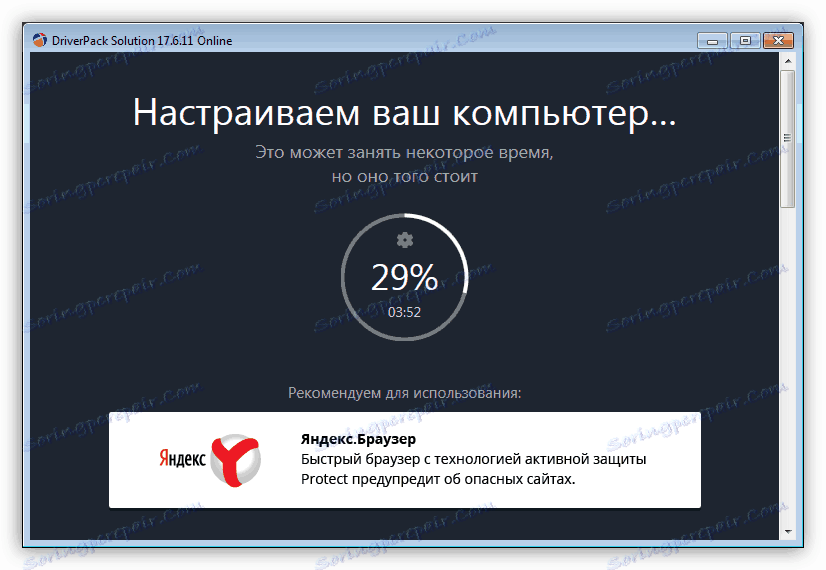
Више детаља: Како ажурирати управљачке програме
Ако нисте задовољни нашим избором, онда погледајте остале опције.
Више детаља: Софтвер за ажурирање управљачких програма
Метод 3: Јединствени ИД уређаја
Сваки уређај повезан на рачунар добија свој јединствени код. Употребом ових података можете пронаћи драјвер за уређај користећи специјализоване ресурсе на Интернету. Код Цанон МФ3110 је следећи:
USBPRINTCANONMF31102FE8

Више детаља: Тражите драјвере помоћу хардверског ИД-а
Метод 4: Системски алати
Помоћу система подразумевамо алат за инсталирање штампача и управљачких пакета укључених у оперативни систем.
Виндовс 10, 8, 7
- Покрените линију "Рун" са комбинацијом тастера Виндовс + Р и напишите следећу команду:
control printers![Идите на одељак за управљање штампачима из Рун менија у оперативном систему Виндовс 8]()
- Кликните на дугме "Додај штампач" .
![Идите на инсталацију штампача Цанон МФ3110 у одељку Уређаји и штампачи у оперативном систему Виндовс 8]()
- Обавештавамо систем да наш уређај није наведен кликом на одговарајућу фразу. Овај и следећи корак ће бити прескочени ако имате Виндовс 7.
![Идите у потрагу за управљачким програмом за штампач Цанон МФ3110 у одељку "Уређаји и штампачи" у оперативном систему Виндовс 8.]()
- Поставите прекидач испред ставке ручном селекцијом параметара и кликните на "Нект".
![Избор инсталирања локалног штампача Цанон МФ3110 у оперативном систему Виндовс 8]()
- У следећем прозору указујемо на "Мастер" , на који порт намеравамо да повежемо вишефункцијски уређај.
![Избор прикључка приликом инсталирања Цанон МФ3110 штампача у оперативном систему Виндовс 8]()
- Овдје је потребно пронаћи Цанон на листи произвођача и одабрати модел у десном ступцу.
![Избор произвођача и модела приликом инсталирања Цанон МФ3110 штампача у оперативном систему Виндовс 8]()
- Дајте име штампача или оставите онај који је подразумевано наведен.
![Додељивање имена инсталираном Цанон МФ3110 штампачу у Виндовсу 8]()
- Затворите "Мастер" кликом на "Готово . "
![Завршетак инсталације штампача Цанон МФ3110 у оперативном систему Виндовс 8]()
Виндовс кп
- Приступ неопходном делу се обавља на исти начин као у новијим системима - у менију "Рун" . Дугме за покретање "Чаробњака" такође се зове.
![Покрените чаробњак за инсталацију Цанон МФ3110 у оперативном систему Виндовс КСП]()
- Први прозор је прескочен кликом на "Нект" .
![Покрените прозор чаробњака за инсталацију штампача Цанон МФ3110 у оперативном систему Виндовс КСП]()
- Искључивање аутоматског откривања штампача, у супротном систем ће почети тражити непостојећи уређај.
![Онемогућите откривање аутоматског уређаја приликом инсталирања управљачког програма за штампач Цанон МФ3110 у оперативном систему Виндовс КСП]()
- Ми дефинишемо порт за повезивање МФП-а.
![Избор порта приликом инсталирања управљачког програма за штампач Цанон МФ3110 у оперативном систему Виндовс КСП]()
- Затим изаберите Цанон у левој колони и модел у десном ступцу.
![Избор произвођача и модела приликом инсталирања управљачког програма за Цанон МФ3110 штампач у оперативном систему Виндовс КСП]()
- Подигните име или идите спремни и идите даље.
![Именовање уређаја приликом инсталирања управљачког програма за Цанон МФ3110 штампач у оперативном систему Виндовс КСП]()
- Изаберите да ли да одштампате пробну страницу и кликните на "Нект".
![Штампање тестне странице приликом инсталирања управљачког програма за Цанон МФ3110 штампач у оперативном систему Виндовс КСП]()
- Завршите инсталацијски програм.
![Завршетак инсталације Цанон МФ3110 драјвера за штампач у оперативном систему Виндовс КСП]()
Закључак
Као што видите, преузимање и инсталирање софтвера за Цанон МФ3110 штампач је прилично једноставан. Истина, ако имате 64-битну верзију оперативног система инсталираног на вашем рачуналу, мораћете мало да помислите.